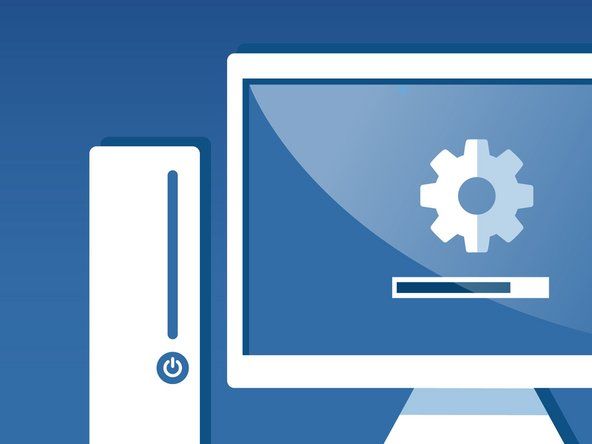På grund av det fåa antalet delar är felsökning av iPod Touch ganska enkel.
iPhone kunde inte återställas fel 9
iPod Touch slås inte på
Oavsett vad du gör kan du inte slå på din iPod Touch.
Tryck och håll ned Sleep / Wake-knappen
Läs din iPods problem så lätt.
Tömt / dåligt batteri
Om din iPod inte startar, särskilt om den inte har använts nyligen, kan du helt enkelt ha ett urladdat batteri. Anslut din iPod Touch till din dator eller nätadaptern och se om något händer. Helst känner din iPod igen att den har anslutits till en strömkälla och laddat batteriet. Om det inte längre laddas måste batteriet bytas ut med en ersättningsbatteri .
Dålig display
Det är möjligt att det verkar som om inget händer eftersom skärmen är dålig. Om batteriet fungerar ordentligt men inget syns är det möjligt att visa är dåligt och måste bytas ut.
Dålig logikkort
I slutändan, om skärmen och batteriet inte är den skyldige, kontrollera alla anslutningar från skärmen till logikkortet. Om de är anslutna ordentligt och det fortfarande inte finns något liv behöver logikkortet troligtvis bytas ut.
Pekinmatning svarar inte
Din iPod Touch känner inte igen pekinmatningen på frontpanelen.
Handskar
Pekskärmen är inte tryckkänslig, så den är beroende av direktkontakt med fingertopparna. Om du har på dig handskar eller fingerbäddar, försök ta bort dem.
Tillfällig programvaruproblem
Det finns alltid möjlighet till en oförklarlig programvarufel, så det första du ska försöka är att bara starta om den. Håll sömn / väckningsknappen och hemknappen tills skärmen blir tom och Apple-logotypen visas. Detta löser vissa problem med pekskärmen.
Smutsig pekskärm
Ibland kan smuts eller olja på skärmen göra beröringsingången mindre korrekt eller mindre lyhörd. Använd en ren, torr trasa (mikrofiber är bäst. De flesta glasögon- eller TV-rengöringssatser levereras med en perfekt för jobbet). Om det inte fungerar, men pekskärmen ändå fungerar tillräckligt för att göra det, stänger du av iPod genom att hålla ned Sleep / Wake-knappen tills en röd skjutreglage visas, skjut den och vänta tills iPod stängs av. Fukta sedan trasan lätt, torka av skärmen och torka sedan skärmen med en annan trasa eller låt den lufttorka. Slå på iPod. Om pekskärmen fortfarande inte fungerar kan det vara ett programvaruproblem.
Låg batterinivå
Vissa användare hävdar att när batteriladdningen är mycket låg (där batteriindikatorn visar rött) kommer pekskärmen att bli mindre lyhörd i vissa appar, särskilt de som förlitar sig på multitouch. Om ditt batteri är i den röda zonen, koppla in den en stund, åtminstone tills laddningen är förbi den röda zonen (20%).
Dåligt skärmskydd
Om du nyligen har installerat ett skärmskydd, särskilt ett som inte är särskilt utformat för iPod Touch, kan det störa din iPods förmåga att upptäcka din beröring. Ta bara bort skärmskyddet och rengör sedan skärmen enligt instruktionerna ovan.
Ihållande programvaruproblem
En sista sak att försöka innan du öppnar din iPod eller skickar den för reparation är att återställa firmware. I sällsynta fall kan något gå fel i iPod OS för att förhindra att pekskärmen fungerar korrekt. Det kan vara mer troligt om din enhet är jailbroken, men det kan fortfarande vara problemet oavsett om din iPod OS har modifierats. Anslut din iPod till en dator med den senaste versionen av iTunes, välj din iPod i iTunes och klicka på 'Återställ'. Följ anvisningarna på skärmen och koppla INTE ur din iPod förrän den är klar. När det är klart kan iTunes be dig att återställa säkerhetskopian. Om din iPod fängslades, återställ inte säkerhetskopian. Kontrollera annars pekskärmen, och om den fungerar, fortsätt och återställ säkerhetskopian. Om pekskärmen misslyckas igen efter att du har återställt säkerhetskopian, återställ din iPod igen och ignorera säkerhetskopian.
Dålig pekskärm
Det är möjligt att pekskärmen är dålig. Om så är fallet måste du byta ut frontpanelen (som inkluderar pekskärmen och digitizer). För en enklare installation, kolla in vår frontpanelenheten , som inkluderar ramen och hemknappen!
iphone 6s öronhögtalare låg volym
Dålig logikkort
Om byte av frontpanelen inte återställer pekinmatningen måste logikkortet bytas ut.
Startknappen svarar inte
När du trycker på hemknappen svarar inte iPod.
Dålig hem-knapp
Om du inte svarar på hemknappen trycker du på sömn / väckningsknappen längst upp till vänster på din iPod för att avgöra om din iPod fortfarande fungerar. Om sömn / väckningsknappen inte svarar, se felsökningsguiden för “iPod Touch startar inte”. Om sömn / väckningsknappen fungerar, sätt tillbaka frontpanelen och försök hemknappen igen.
Dålig logikkort
Om byte av frontpanelen inte återställer knappinmatningen måste logikkortet bytas ut.
Inget ljud eller förvrängt ljud
Din iPod Touch slås på och verkar fungera, men när du ansluter hörlurar eller högtalare spelas inte ljudet ordentligt.
Dåliga hörlurar / högtalare
Det är osannolikt att dina hörlurar eller högtalare är dåliga, men det är värt att eliminera dessa som källan till ditt problem i början. Testa din iPod Touch med en annan uppsättning hörlurar eller högtalare bara för att se till att problemet är med din iPod Touch.
Tillfällig programvarufel
Ibland kan problemet lösas helt enkelt genom att starta om iPod Touch. Håll sömn / väckningsknappen tills den röda skjutreglaget visas och skjut den sedan över skärmen. När den stängs av håller du ner sömn / väckningsknappen igen tills Apple-logotypen visas.
Smuts i ljuduttaget
Smuts i ljuduttaget kan orsaka en dålig anslutning och resultera i dålig ljudkvalitet. Stäng av iPod Touch genom att hålla ned sömn / väckningsknappen och sedan skjuta den röda skjutreglaget. Försök sätta in en lite fuktig, liten bomullspinne i ljuduttaget och rotera den några gånger och ta sedan bort bomullspinnen. Slå på iPod Touch och kontrollera ljudkvaliteten igen.
Ihållande programvarufel
I sällsynta fall kan iPod OS skadas (något mer troligt om enheten är jailbroken). Anslut iPod Touch till iTunes och klicka sedan på Återställ. Om din iPod Touch fängslades, återställ inte säkerhetskopian om iTunes erbjuder det.
Dåligt ljuduttag
Den mest troliga orsaken till ljudutgångsproblem på iPod Touch är ett dåligt ljudutgång. Ett nytt hörlursuttag kan lödas på moderkortet. Det finns ingen reparationsguide för det ännu, men det görs på ett sätt som liknar det publicerade förfarandet för iPod Touch First Generation.
Återställ ikon
Din iPod visar texten 'Använd iTunes för att återställa' vid start
Skadad programvara
Det är inte ofta som Apple ger specifika anvisningar om hur du åtgärdar ditt problem! Återställning av iPod Touch raderar allt på den, så se till att allt på iPod Touch lagras någon annanstans innan du återställer. För att återställa, anslut din iPod Touch till en dator med den senaste versionen av iTunes installerad. När din Touch visas under enhetsmenyn klickar du på återställningsalternativet under fliken Sammanfattning. Om du inte redan har säkerhetskopierat dina data väljer du säkerhetskopieringsalternativet i popup-fönstret. Klicka på återställningsknappen för att återställa din iPod Touch till fabriksspecifikationen.
Tvinga återställningsläge
Om din iPod Touch hänger med en Apple-logotyp eller uppvisar något annat programvaruproblem som hindrar iTunes från att känna igen den, kan du tvinga den till återställnings- / återställningsläge och sedan använda iTunes för att återställa programvaran.
hp laptop kommer inte att ansluta till wifi
Om enheten är avstängd ansluter du ena änden av USB-kabeln till iPod Touch och lämnar den andra änden frånkopplad. Tryck på hemknappen och håll ned den medan du ansluter USB-kabeln till din dator. Efter 5-10 sekunder ska du se en bild 'Vänligen anslut till iTunes' på iPod Touch och iTunes bör uppmana dig att återställa programvaran genom att följa anvisningarna och instruktionerna ovan.
Om enheten är påslagen håller du ned både strömbrytaren och hemknappen tills enheten startar om och visar bilden 'Anslut till iTunes' (vanligtvis 5-15 sekunder).
Dålig logikkort
Om försök att återställa Touch och diagnos inte löser problemet är problemet förmodligen logikkortet.
Pekinmatning svarar inte
Din iPod Touch känner inte igen pekinmatningen på frontpanelen.
Handskar
Pekskärmen är inte tryckkänslig, så den är beroende av direktkontakt med fingertopparna. Om du har på dig handskar eller fingerbäddar, försök ta bort dem.
Tillfällig programvaruproblem
Det finns alltid möjlighet till en oförklarlig programvarufel, så det första du ska försöka är att bara starta om den. Håll sömn / väckningsknappen och hemknappen tills skärmen blir tom och Apple-logotypen visas. Detta löser vissa problem med pekskärmen.
Smutsig pekskärm
Ibland kan smuts eller olja på skärmen göra beröringsingången mindre korrekt eller mindre lyhörd. Använd en ren, torr trasa (mikrofiber är bäst. De flesta glasögon- eller TV-rengöringssatser levereras med en perfekt för jobbet). Om det inte fungerar, men pekskärmen fortfarande fungerar tillräckligt för att göra det, stänger du av iPod genom att hålla viloläget tills en röd skjutreglage visas, skjut den och vänta tills iPod stängs av. Fukta sedan trasan lätt, torka av skärmen och torka sedan skärmen med en annan trasa eller låt den lufttorka. Slå på iPod. Om pekskärmen fortfarande inte fungerar kan det vara ett programvaruproblem.
Låg batterinivå
Vissa användare hävdar att när batteriladdningen är mycket låg (där batteriindikatorn visar rött) kommer pekskärmen att bli mindre lyhörd i vissa appar, särskilt de som förlitar sig på multitouch. Om ditt batteri är i den röda zonen, koppla in den en stund, åtminstone tills laddningen är förbi den röda zonen (20%).
Dåligt skärmskydd
Om du nyligen har installerat ett skärmskydd, särskilt ett som inte är särskilt utformat för iPod Touch, kan det störa din iPods förmåga att upptäcka din beröring. Ta bara bort skärmskyddet och rengör sedan skärmen enligt instruktionerna ovan.
Ihållande programvaruproblem
En sista sak att försöka innan du öppnar din iPod eller skickar den för reparation är att återställa firmware. I sällsynta fall kan något gå fel i iPod OS för att förhindra att pekskärmen fungerar korrekt. Det kan vara mer troligt om din enhet är jailbroken, men det kan fortfarande vara problemet oavsett om din iPod OS har modifierats. Anslut din iPod till en dator med den senaste versionen av iTunes, välj din iPod i iTunes och klicka på 'Återställ'. Följ anvisningarna på skärmen och koppla INTE ur din iPod förrän den är klar. När det är klart kan iTunes be dig att återställa säkerhetskopian. Om din iPod fängslades, återställ inte säkerhetskopian. Kontrollera annars pekskärmen, och om den fungerar, fortsätt och återställ säkerhetskopian. Om pekskärmen misslyckas igen efter att du har återställt säkerhetskopian, återställ din iPod igen och ignorera säkerhetskopian.
Dålig pekskärm
Det är möjligt att pekskärmen är dålig. Om så är fallet måste du byta ut frontpanelen (som inkluderar pekskärmen och digitizer). För en enklare installation, kolla in vår frontpanelenheten , som inkluderar ramen och hemknappen!
Dålig logikkort
Om byte av frontpanelen inte återställer pekinmatningen måste logikkortet bytas ut.
Startknappen svarar inte
När du trycker på hemknappen svarar inte iPod.
Dålig hem-knapp
Om du inte svarar på hemknappen trycker du på sömn / väckningsknappen längst upp till vänster på din iPod för att avgöra om din iPod fortfarande fungerar. Om sömn / väckningsknappen inte svarar, se felsökningsguiden för “iPod Touch startar inte”. Om sömn / väckningsknappen fungerar, sätt tillbaka frontpanelen och försök hemknappen igen.
Dålig logikkort
Om byte av frontpanelen inte återställer knappinmatningen måste logikkortet bytas ut.
Inget ljud eller förvrängt ljud
Din iPod Touch slås på och verkar fungera, men när du ansluter hörlurar eller högtalare spelas inte ljudet ordentligt.
Dåliga hörlurar / högtalare
Det är osannolikt att dina hörlurar eller högtalare är dåliga, men det är värt att eliminera dessa som källan till ditt problem i början. Testa din iPod Touch med en annan uppsättning hörlurar eller högtalare bara för att se till att problemet är med din iPod Touch.
Tillfällig programvarufel
Ibland kan problemet lösas helt enkelt genom att starta om iPod Touch. Håll sömn / väckningsknappen tills den röda skjutreglaget visas och skjut den sedan över skärmen. När den stängs av håller du ner sömn / väckningsknappen igen tills Apple-logotypen visas.
Smuts i ljuduttaget
Smuts i ljuduttaget kan orsaka en dålig anslutning och resultera i dålig ljudkvalitet. Stäng av iPod Touch genom att hålla ned sömn / väckningsknappen och sedan skjuta den röda skjutreglaget. Försök sätta in en lite fuktig, liten bomullspinne i ljuduttaget och rotera den några gånger och ta sedan bort bomullspinnen. Slå på iPod Touch och kontrollera ljudkvaliteten igen.
Ihållande programvarufel
I sällsynta fall kan iPod OS skadas (något mer troligt om enheten är jailbroken). Anslut iPod Touch till iTunes och klicka sedan på Återställ. Om din iPod Touch fängslades, återställ inte säkerhetskopian om iTunes erbjuder det.
Dåligt ljuduttag
Den mest troliga orsaken till ljudutgångsproblem på iPod Touch är ett dåligt ljudutgång. Ett nytt hörlursuttag kan lödas på moderkortet. Det finns ingen reparationsguide för det ännu, men det görs på ett sätt som liknar det publicerade förfarandet för iPod Touch First Generation.
Återställ ikon
Din iPod visar texten 'Använd iTunes för att återställa' vid start
Skadad programvara
Det är inte ofta som Apple ger specifika anvisningar om hur du åtgärdar ditt problem! Återställning av iPod Touch raderar allt på den, så se till att allt på iPod Touch lagras någon annanstans innan du återställer. För att återställa, anslut din iPod Touch till en dator med den senaste versionen av iTunes installerad. När din Touch visas under enhetsmenyn klickar du på återställningsalternativet under fliken Sammanfattning. Om du inte redan har säkerhetskopierat dina data väljer du säkerhetskopieringsalternativet i popup-fönstret. Klicka på återställningsknappen för att återställa din iPod Touch till fabriksspecifikationen.
min lenovo vann inte
Tvinga återställningsläge
Om din iPod Touch hänger med en Apple-logotyp eller uppvisar något annat programvaruproblem som hindrar iTunes från att känna igen den, kan du tvinga den till återställnings- / återställningsläge och sedan använda iTunes för att återställa programvaran.
Om enheten är avstängd ansluter du ena änden av USB-kabeln till iPod Touch och lämnar den andra änden frånkopplad. Tryck på hemknappen och håll ned den medan du ansluter USB-kabeln till din dator. Efter 5-10 sekunder ska du se en bild 'Vänligen anslut till iTunes' på iPod Touch och iTunes bör uppmana dig att återställa programvaran genom att följa anvisningarna och instruktionerna ovan.
Om enheten är påslagen håller du ned både strömbrytaren och hemknappen tills enheten startar om och visar bilden 'Anslut till iTunes' (vanligtvis 5-15 sekunder).
Dålig logikkort
Om försök att återställa Touch och diagnos inte löser problemet är problemet förmodligen logikkortet.